

Excel графикалық мүмкіндіктері
Дипломдар мен сертификаттарды алып үлгеріңіз!



1 слайд
1 слайд

2 слайд
Жаңа сабақ:
EXCEL- дің графикалық мүмкіндіктері
2 слайд
Жаңа сабақ: EXCEL- дің графикалық мүмкіндіктері
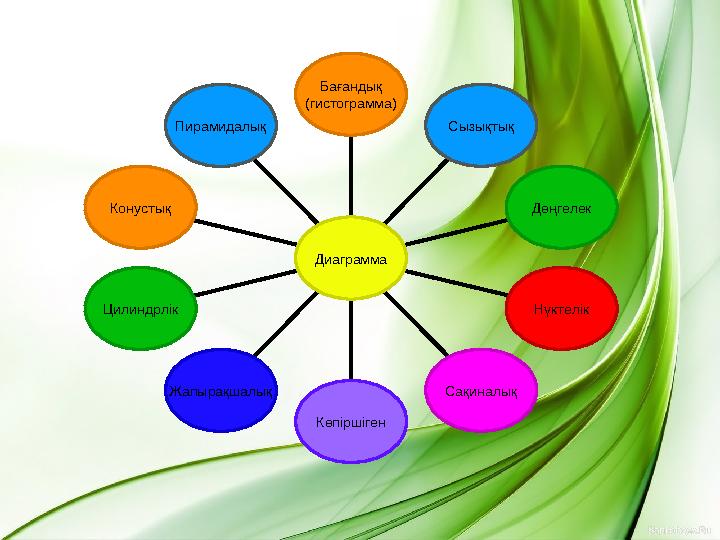
3 слайд
Пирамидалық
Конустық
Цилиндрлік
Жапырақшалық
Көпіршіген Сақиналық НүктелікДөңгелекСызықтықБағандық
(гистограмма)
Диаграмма
3 слайд
Пирамидалық Конустық Цилиндрлік Жапырақшалық Көпіршіген Сақиналық НүктелікДөңгелекСызықтықБағандық (гистограмма) Диаграмма
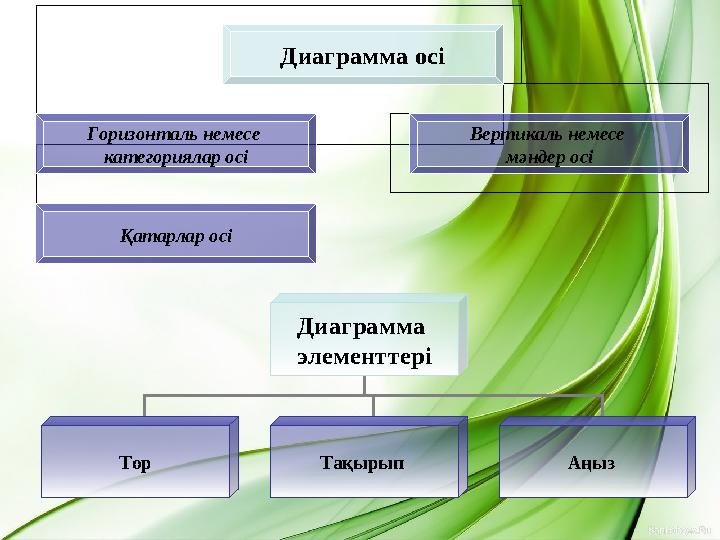
4 слайд
Диаграмма осі
Горизонталь немесе
категориялар осі Вертикаль немесе
мәндер осі
Қатарлар осі
Диаграмма
элементтері
Тор Тақырып Аңыз
4 слайд
Диаграмма осі Горизонталь немесе категориялар осі Вертикаль немесе мәндер осі Қатарлар осі Диаграмма элементтері Тор Тақырып Аңыз
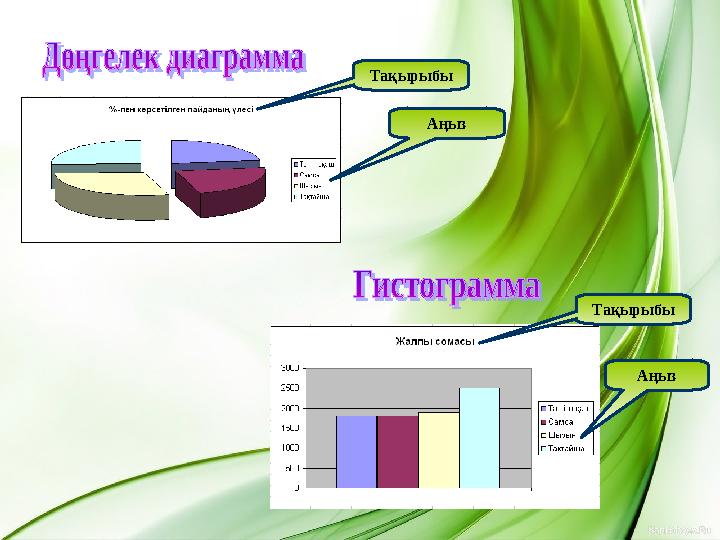
5 слайд
Тақырыбы
Аңыз
Тақырыбы
Аңыз
5 слайд
Тақырыбы Аңыз Тақырыбы Аңыз
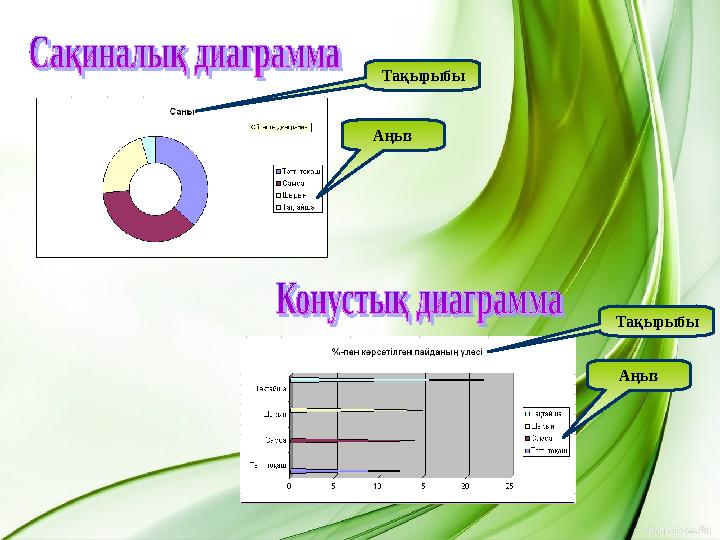
6 слайд
Тақырыбы
Аңыз
Тақырыбы
Аңыз
6 слайд
Тақырыбы Аңыз Тақырыбы Аңыз

7 слайд
(Әрбір диаграммма EXCEL кестелік процессорында құрылып түсіндіріледі)
Excel-де диаграммаларды екі түрлі жолмен: ағымдағы жұмыс бетіне
кірістіру және диаграмма бетін қосу арқылы орындауға болады.
7 слайд
(Әрбір диаграммма EXCEL кестелік процессорында құрылып түсіндіріледі) Excel-де диаграммаларды екі түрлі жолмен: ағымдағы жұмыс бетіне кірістіру және диаграмма бетін қосу арқылы орындауға болады.

8 слайд
1. Жаңа файл ашамыз.
2. Меңзерді А1 ұяшығына орналастырамыз, себебі суретті бос А бағанына
кірістіреміз.
3. Ол үшін Вставка – Столбцы командасын орындап, бүкіл кестені бір
бағанға оңға жылжытамыз.
4. Вставка – Рисунок – Картинки командасын орындаймыз.
5. Microsoft Clip Gallery диалогтік терезесінде Картинки қосымшасын
және сурет категориясын таңдаймыз.
6. Суреттер бар терезе ашылады, ұнаған суретімізге маусы шертеміз.
7. Вставить батырмасын шертеміз, жақтаудағы сурет кестеге
кірістіріледі.
8. Егер сурет көлемі ұнамаса, оны өзіміз қалауымызша үлкейтіп немесе
кішірейтуімізге болады.
8 слайд
1. Жаңа файл ашамыз. 2. Меңзерді А1 ұяшығына орналастырамыз, себебі суретті бос А бағанына кірістіреміз. 3. Ол үшін Вставка – Столбцы командасын орындап, бүкіл кестені бір бағанға оңға жылжытамыз. 4. Вставка – Рисунок – Картинки командасын орындаймыз. 5. Microsoft Clip Gallery диалогтік терезесінде Картинки қосымшасын және сурет категориясын таңдаймыз. 6. Суреттер бар терезе ашылады, ұнаған суретімізге маусы шертеміз. 7. Вставить батырмасын шертеміз, жақтаудағы сурет кестеге кірістіріледі. 8. Егер сурет көлемі ұнамаса, оны өзіміз қалауымызша үлкейтіп немесе кішірейтуімізге болады.

9 слайд
1. Excel-де диаграммаларды неше жолмен құруға болады. Атап айтыңдар.
2. Аңыз не үшін қажет?
3. Диаграмма осьтері.
4. Тақырып не үшін қолданылады?
5. Диаграмма типтерін атаңдар.
6. Диаграмма элементтері.
9 слайд
1. Excel-де диаграммаларды неше жолмен құруға болады. Атап айтыңдар. 2. Аңыз не үшін қажет? 3. Диаграмма осьтері. 4. Тақырып не үшін қолданылады? 5. Диаграмма типтерін атаңдар. 6. Диаграмма элементтері.
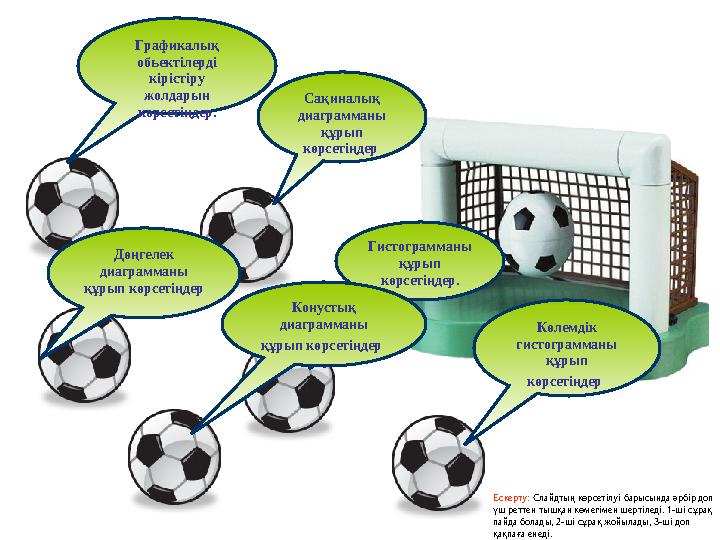
10 слайд
Графикалық
обьектілерді
кірістіру
жолдарын
көрсетіңдер.
Гистограмманы
құрып
көрсетіңдер.
Конустық
диаграмманы
құрып көрсетіңдер Көлемдік
гистограмманы
құрып
көрсетіңдер Дөңгелек
диаграмманы
құрып көрсетіңдер Сақиналық
диаграмманы
құрып
көрсетіңдер
Ескерту: Слайдтың көрсетілуі барысында әрбір доп
үш реттен тышқан көмегімен шертіледі. 1-ші сұрақ
пайда болады, 2-ші сұрақ жойылады, 3-ші доп
қақпаға енеді.
10 слайд
Графикалық обьектілерді кірістіру жолдарын көрсетіңдер. Гистограмманы құрып көрсетіңдер. Конустық диаграмманы құрып көрсетіңдер Көлемдік гистограмманы құрып көрсетіңдер Дөңгелек диаграмманы құрып көрсетіңдер Сақиналық диаграмманы құрып көрсетіңдер Ескерту: Слайдтың көрсетілуі барысында әрбір доп үш реттен тышқан көмегімен шертіледі. 1-ші сұрақ пайда болады, 2-ші сұрақ жойылады, 3-ші доп қақпаға енеді.

11 слайд
Г
Р
А
Ф
И
К
А
1. Ол деректерді графикалық түрде көрсетуге арналған.
2. Бағандық диаграмманың басқаша атауы.
3. Диаграмма типінің бір түрі.
4. Ол активті ұяшықтың ішіндегісін көрсетеді.
5. Диаграмма осі.
6. Excel қандай бағдарлама?
7. Диаграмма элементтерінің бірі.
11 слайд
Г Р А Ф И К А 1. Ол деректерді графикалық түрде көрсетуге арналған. 2. Бағандық диаграмманың басқаша атауы. 3. Диаграмма типінің бір түрі. 4. Ол активті ұяшықтың ішіндегісін көрсетеді. 5. Диаграмма осі. 6. Excel қандай бағдарлама? 7. Диаграмма элементтерінің бірі.

12 слайд
1. EXCEL -дің графикалық мүмкіндіктері.
2. Үйден кесте жасап келу. (Кестені келесі
сабақта компьютерге түсіреді.)
12 слайд
1. EXCEL -дің графикалық мүмкіндіктері. 2. Үйден кесте жасап келу. (Кестені келесі сабақта компьютерге түсіреді.)



